17.照片名称:调出照片漂亮的红黄色,
1 、打开原图素材, Ctrl + J 把背景图层复制一层,按 Ctrl + Shift + U 去色,执行:滤镜 > 模糊 > 高斯模糊,数值 4 ,图层混合模式为滤色,图层不透明度改为 27% 。
2 、新建一个图层,按 Ctrl + Alt + Shift + E 盖印图层,图层混合模式为颜色。 3 、创建渐变映射调整图层,紫色 - 橘色, Alt+Ctrl + G 加上剪贴蒙版。
4 、创建亮度 / 对比度调整图层, -5 , -21
5 、创建智能锐化调整图层,设置为默认值,数量 46 ,半径 0.8 ,高斯模糊,
6 、创建色阶调整图层, 8 , 1.00 , 255
7 、创建可选颜色调整图层,红色: +17 , -8 , +16 , 0 ,黄色: -54 , 0 , +10 , +18 ,白色: -5 , 0 , 0 , 0 ,
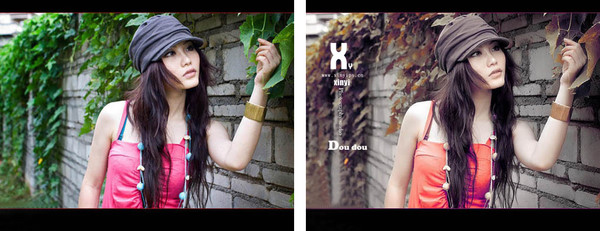
18.照片名称:调出怀旧的风景照片,
1 、打开原图,复制一层
2 、曲线调整,数值 RGB : 109 , 99
3 、色相饱和度,数值: 0 , -39 , 0
4 、色彩平衡,数值: 0 , 0 , -34
5 、可选颜色,中性色: 0 , 0 , -20 , 0
6 、新建图层,填充 d7b26c ,图层模式叠加,不透明度 56% ,
7 、把云彩素材拉进图中,放到原图上面,图层模式柔光,把除了天空之外的部分擦出来,盖印图层( Ctrl+Alt+Shift+E )
8 、可选颜色,黑色: 0 , 0 , -14 , -5
9 、新建图层,填充 0d1d50 ,图层模式排除,复制一层,填充 52%
10 、曲线调整,数值 RGB : 128 , 155
11 、色彩平衡,数值: +24 , +7 , -64 ,填充 70%
12 、色阶,数值: 29 , 1.00 , 227 ,填充 58%
13 、可选颜色,中性色: +16 , +12 , -11 , +5
14 、盖印图层( Ctrl+Alt+Shift+E ),色彩平衡,数值: +24 , +7 , -64 ,填充 38%
15 、盖印图层( Ctrl+Alt+Shift+E ),不透明度 46% ,填充 48% ,
16 、 Ctrl+E 合并可见图层,锐化一下
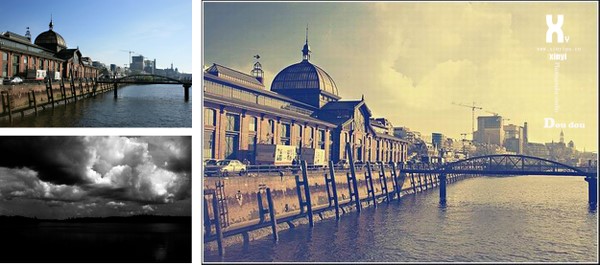



 Photoshop巧用抽出滤镜
Photoshop巧用抽出滤镜 Photoshop制作漂亮的钢
Photoshop制作漂亮的钢 PS液化滤镜塑造MM完美
PS液化滤镜塑造MM完美 PhotoshopCS5美女照片
PhotoshopCS5美女照片 Photoshop几种抠图方法
Photoshop几种抠图方法 Dreamwerver 8.0
Dreamwerver 8.0 AE: After Effects CS5.5
AE: After Effects CS5.5![会声会影X5入门到精通01:入门篇[视频教程]](/upfiles/image/201507/hshyx5z1.jpg) 会声会影X5入门到精通
会声会影X5入门到精通 腾讯电脑管家最新版
腾讯电脑管家最新版 2345手机浏览器
2345手机浏览器

